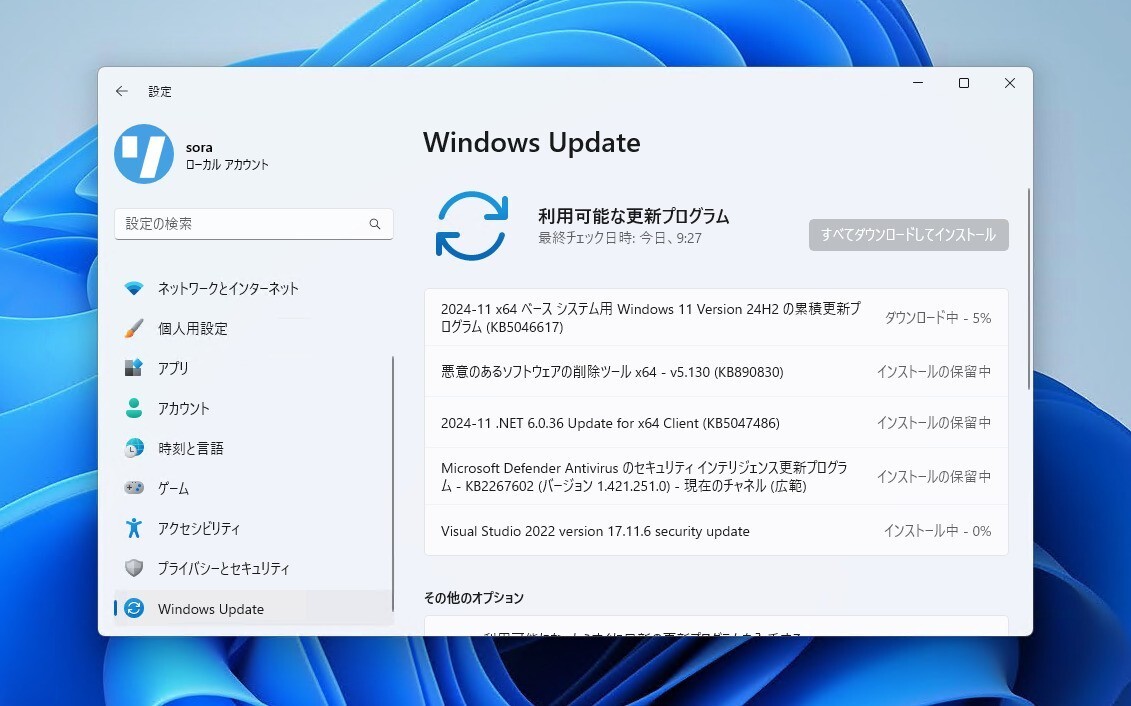
Microsoftは11月12日(現地時間)、毎月米国時間の第2火曜日に提供している月例更新の一環として、Windows 11 Version 24H2用の累積アップデートKB5046617と、23H2/22H2用のKB5046633をリリースしました。
更新プログラムは主にシステムの品質を改善し、セキュリティ問題を修正するものです。
自動的にインストールされますが、Windows UpdateまたはMicrosoft Update Catalogを利用して手動でインストールすることもできます。
それぞれの変更点は以下の通りです(キュリティアップデートの内容は日本Microsoftのブログで参照できます)。
November 12, 2024—KB5046617 (OS Build 26100.2314)
Windows 11 Version 24H2用の更新プログラムKB5046617では、10月24日に公開されたKB5044384の内容に加え、タスクマネージャーのプロセスタブのグループ数のカウントが正しくないか、常にゼロ0になる問題の修正が行われています(「タイプ別にグループ化」をオンにした場合に発生)。WSLでDevドライブにアクセスできない問題の修正や、特定のデバイスに影響していたDHCPの問題の修正も行われています。
リリースノートは以下の通りです。
ハイライト:
This update addresses security issues for your Windows operating system.
改良と修正:
[Task Manager (known issue)] Fixed: The count for the number of groups is wrong or always zero (0) on the Processes tab. This occurs when you turn on “Group by type.”
[Windows Subsystem for Linux (WSL)] Fixed: You cannot access your Dev Drive.
[Internet connection] Fixed: A small number of devices cannot connect to the internet. This occurs when a DHCP server response has duplicate DHCP options. This stops IPv4 connections on certain networks.
更新プログラムには以下の1件の既知の不具合が存在します。
| 対象 | 症状 | 回避策 |
|---|---|---|
| 全ユーザー | ArmデバイスのプレイヤーがWindowsのMicrosoft StoreからRobloxをダウンロードしてプレイすることができない問題を確認。 | Armデバイスのプレイヤーは、www.roblox.comからタイトルを直接ダウンロードしてRobloxをプレイすることができる。 |
更新プログラムはWindows Updateの他、Microsoft Update Catalog、Windows Server Update Services(WSUS)を利用してインストールすることができます。
November 12, 2024—KB5046633 (OS Builds 22621.4460 and 22631.4460)
Windows 11 Version 23H2/22H2用の更新プログラムKB5046633では、10月22日に公開されたKB5044380の内容に加え、Windowsオペレーティングシステムのセキュリティ問題の修正が行われています。
リリースノートは以下の通りです。
ハイライト:
This update addresses security issues for your Windows operating system.
改良と修正:
[Miscellaneous security improvements to internal OS functionality] No additional issues were documented for this release.
更新プログラムには以下の1件の既知の不具合が存在します。
| 対象 | 症状 | 回避策 |
|---|---|---|
| 全ユーザー | 2024年10月のセキュリティ更新プログラムをインストールした後、OpenSSHサービスが起動に失敗し、SSH接続ができなくなるという問題が一部のユーザーから報告されている。このサービスは詳細なログを記録せずに失敗し、sshd.exeプロセスを実行するには手動操作が必要となる。 | 影響を受けるディレクトリのパーミッションを変更して回避することができる。
|
更新プログラムはWindows Updateの他、Microsoft Update Catalog、Windows Server Update Services(WSUS)を利用してインストールすることができます。








